Πολλές φορές μπορεί να διαπιστώσετε ότι το ποντίκι ή το πληκτρολόγιο του υπολογιστή ή του φορητού υπολογιστή σας δεν λειτουργεί σωστά. Για παράδειγμα, πολλές φορές ένα συγκεκριμένο πλήκτρο ή ένας συνδυασμός του πληκτρολογίου μπορεί να σταματήσει να λειτουργεί ξαφνικά.
Ένα τέτοιο πρόβλημα είναι το «Shift + 2Δεν λειτουργεί σε πληκτρολόγιο υπολογιστή με Windows 10. Αυτός ο συνδυασμός είναι γνωστό ότι δημιουργεί το σύμβολο @. Μερικές φορές, μπορεί να αρχίσει να πληκτρολογεί λάθος χαρακτήρες ή απλά να σταματήσει να λειτουργεί. Ωστόσο, ευτυχώς, αυτό μπορεί να διορθωθεί. Ας δούμε πώς.
Μέθοδος 1: Μέσω των ρυθμίσεων γλώσσας
Βήμα 1: Κάνε κλικ στο Αρχή κουμπί στην επιφάνεια εργασίας σας και πληκτρολογήστε Γλώσσα. Τώρα, κάντε διπλό κλικ στο αποτέλεσμα για να ανοίξετε τις ρυθμίσεις γλώσσας.
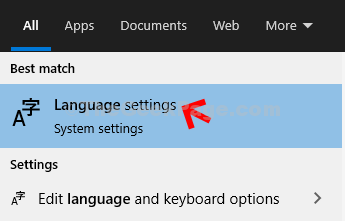
Βήμα 2: ο ΡΥΘΜΙΣΕΙΣ ΓΛΩΣΣΑΣ ανοίγει το παράθυρο με το Γλώσσα επιλογή στα αριστερά. Τώρα, στη δεξιά πλευρά του παραθύρου, κάντε κύλιση προς τα κάτω και προς τα κάτω Προτιμώμενες γλώσσες, θα δείτε τις ήδη εγκατεστημένες γλώσσες.
Εδώ, πρέπει να εγκαταστήσουμε το Αγγλικά Ηνωμένες Πολιτείες) Γλώσσα. Έτσι, για αυτό, κάντε κλικ στο + σύμβολο δίπλα Προσθέστε μια προτιμώμενη γλώσσα επιλογή.
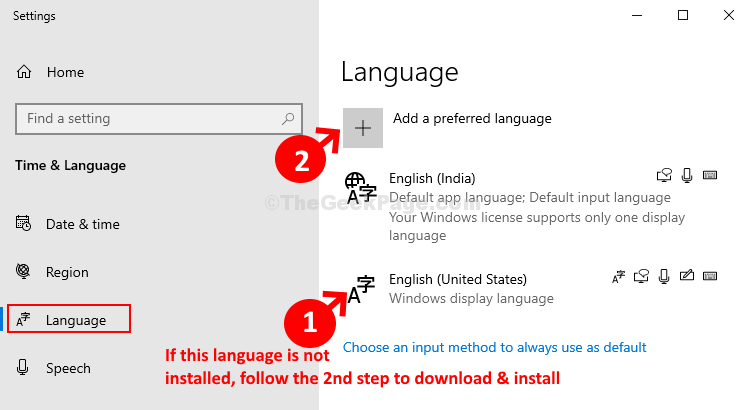
Βήμα 3: Τώρα, πληκτρολογήστε Αγγλικά στο πεδίο αναζήτησης και μετακινηθείτε προς τα κάτω για αναζήτηση Αγγλικά Ηνωμένες Πολιτείες). Κάντε διπλό κλικ σε αυτό για να εγκαταστήσετε τη γλώσσα.
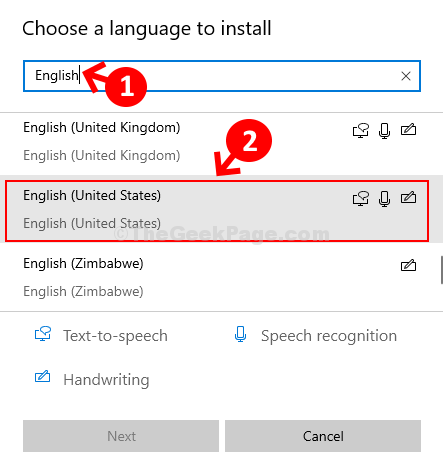
Βήμα 4: Στη συνέχεια, επιλέξτε το πλαίσιο δίπλα στο Ορισμός ως γλώσσα εμφάνισης (αυτό είναι προαιρετικό, δηλαδή μόνο εάν θέλετε να ορίσετε τη γλώσσα ως γλώσσα εμφάνισης) και κάντε κλικ στο Εγκαθιστώ στον πάτο.
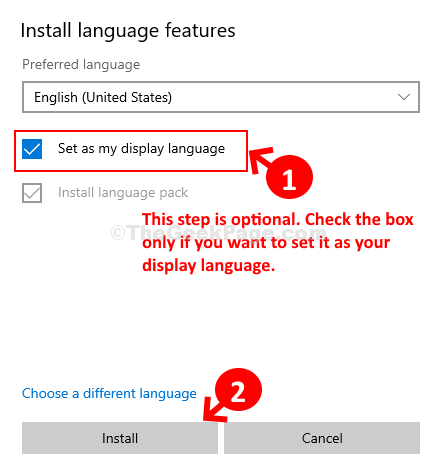
*Σημείωση: Κατά τη λήψη και την εγκατάσταση της γλώσσας, βεβαιωθείτε ότι η σύνδεσή σας στο Διαδίκτυο είναι ενεργή.
Βήμα 5: Τώρα, επιλέξτε τη γλώσσα - Αγγλικά Ηνωμένες Πολιτείες) και κάντε κλικ στο επάνω βέλος για να το ορίσετε ως προεπιλεγμένη γλώσσα.

Βήμα 6: Αυτό θα κινηθεί Αγγλικά Ηνωμένες Πολιτείες) στην κορυφή της λίστας. Τώρα μπορείτε να επιλέξετε την άλλη γλώσσα - Αγγλικά (Ινδία) και κάντε κλικ στο Αφαιρώ κουμπί για να διαγράψετε αυτήν τη γλώσσα.
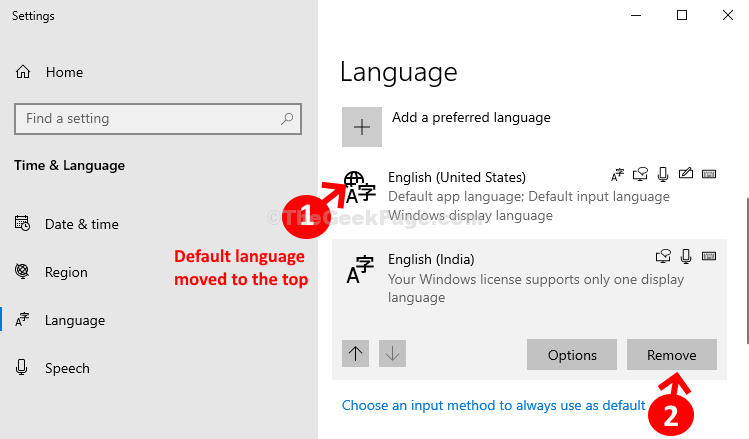
Αυτό θα πρέπει να διορθώσει το πρόβλημα. Εάν αντιμετωπίζετε προβλήματα με την εγκατάσταση Αγγλικών (Ηνωμένες Πολιτείες), ακολουθήστε τη 2η μέθοδο.
Μέθοδος 2: Μέσω υπηρεσιών
Βήμα 1: Κάνε κλικ στο Αρχή κουμπί στην επιφάνεια εργασίας σας και πληκτρολογήστε Υπηρεσίες στο πεδίο αναζήτησης. Τώρα, κάντε διπλό κλικ στα αποτελέσματα για να ανοίξετε το Υπηρεσίες παράθυρο.

Βήμα 2: Στο Υπηρεσίες παράθυρο, στη δεξιά πλευρά, κάτω από το Ονομα στήλη, αναζητήστε Ενημερωμένη έκδοση για Windows. Τώρα, κάντε διπλό κλικ σε αυτό για να ανοίξετε το Ιδιότητες παράθυρο.

Βήμα 3: Στο Ιδιότητες παράθυρο, κάτω από το Γενικός καρτέλα, μεταβείτε στο Τύπος εκκίνησης ενότητα και ρυθμίστε το σε Εγχειρίδιο. Κάντε κλικ στο Ισχύουν.
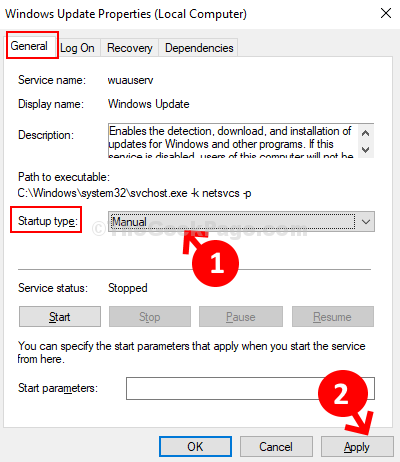
Βήμα 4: Τώρα, κάτω από το Κατάσταση υπηρεσίας ενότητα, κάντε κλικ στο Αρχή κουμπί. Κάντε κλικ στο Εντάξει.
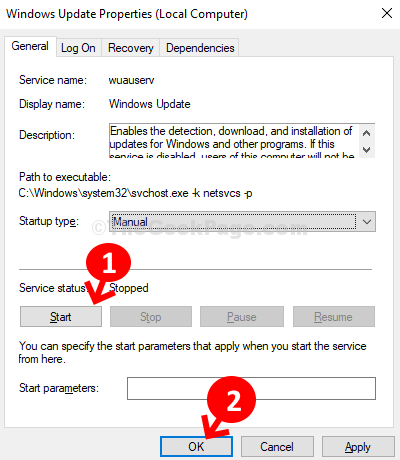
Τώρα, θα πρέπει να μπορείτε να εγκαταστήσετε τη γλώσσα στο Ρυθμίσεις εφαρμογή, σωστά.
Αυτό είναι όλο και τώρα όταν πατάτε το Shift + 2 πλήκτρα μαζί στο πληκτρολόγιό σας, θα δημιουργήσει το @ σύμβολο.


